
【2024最新】初心者も簡単にできるFLVをMP4に変換する方法
ここでは、初心者も簡単にできるFLV MP4変換の方法をご紹介します。
たった3ステップの操作でFLV動画をMP4に変換できます。
MP4形式の汎用性が高く、ほとんどの動画再生ソフトで再生できます。また、iPad、iPhone、iPod、Androidスマホやタブレットなどに取り込み再生することもできます。
FLVをMP4動画に変換し、パソコンの動画再生ソフトや動画編集ソフトに取り込み再生・編集したり、iPhone、iPad、Androidスマホやタブレットなどに取り込み鑑賞したりすることが可能です。
1.高機能動画変換ソフト
iSofter 動画変換を使えば、FLV、MP4、AVI、WMV、AVCHD(.mts,.m2ts)、3GP、MKV、RM、MOVなどほぼすべての動画形式を高速高画質に変換できます。4K動画変換、H.265エンコードにも対応します。
iSofter 動画変換は高機能動画変換ソフトで、独自のアルゴリズムを搭載し、マルチコアCPU、マルチスレッディング処理に対応するため、CPUの性能をフルに引き出すことができ、高速かつ無劣化に動画変換することができます。
また、iSofter 動画変換は動画をiPad、iPod、iPhone、PSP、Androidタブレットやスマートフォン用動画に変換することが可能です。最新のiPhone15、iPhone14、iPadやAndroidマートフォンのHUAWEI、OPPO 、Galaxy、Xperia、ZenFone、AQUOS、Arrowsなどの最新モデルに対応します。
さらに、iSofter 動画変換には動画変換機能だけでなく、動画をMP3などの音声に変換することも可能です。さらに、動画分割、動画結合、字幕/テキスト/透かしの追加、映像の回転/反転など多彩な動画編集機能も搭載され、自分のニーズに合わせた動画編集も可能です。
iSofter動画変換フリー版ダウンロード:iSofter 動画変換
使い方:簡単な操作で高速かつ無劣化に動画変換する方法
2.FLVをMP4に変換する方法
まずは上記のリンクよりFLVをMP4に変換するソフトウェアをダウンロードします。
インストール完了しましたら、ディスクトップにあるアイコンをダブルクリックして起動させます。
Step1:FLV動画を追加
「追加」→「ファイルの追加」ボタンをクリックしてMP4に変換したいFLV動画ファイルを取り込みます。
パッチ変換機能付きで複数のFLVファイルを一括に追加してMP4に変換することができます。
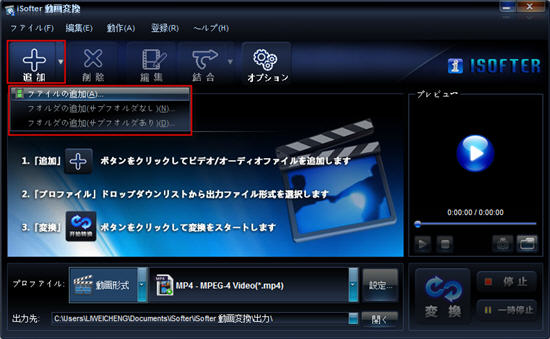
Step2:出力形式を設定
「プロファイル」ドロップダウンリストの「動画形式」からMP4形式を選択します。
一般のMP4形式のほか、iPad、iPod、iPhone、PSP、タブレット、Androidスマホやタブレット用MP4形式も用意され、対応機種を選択するだけで対応の形式に変換されます。
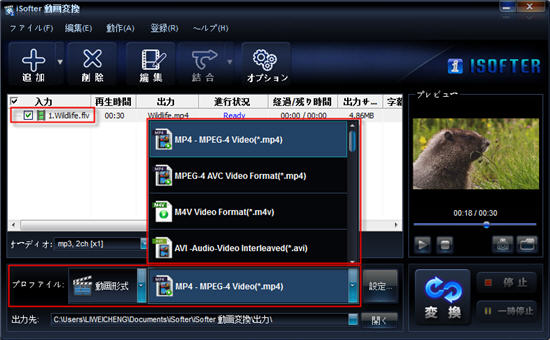
Step3:FLV MP4変換開始
以上の設定が完了しましたら、「変換」ボタンをクリックするだけでFLV動画がMP4に変換されます。
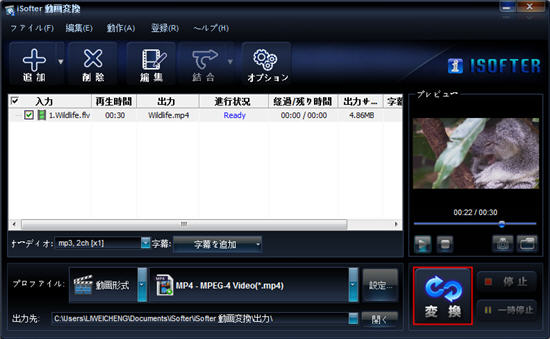
後は変換完了までしばらく待ちましょう!変換終了後に、FLVから変換できたMP4動画を保存するフォルダが自動的に開かれます。パソコンで一度再生して問題ないのかを確認し、正常に再生できれば、FLV MP4変換作業が完了します。FLVから変換できたMP4動画をiPad、iPhone、iPodなどに取り込んで楽しめることができます!
最終更新日:2024年5月19日

